如何使用 UpdraftPlus 備份您的 WordPress 網站
已發表: 2016-09-21
備份 WordPress 網站是網站所有者最重要的任務之一。 但是,備份過程可能很困難。 將大量可用的備份插件和解決方案混在一起,可能很難知道從哪裡開始。
在本文中,我們將確切了解您應該備份網站的原因。 我們將討論 UpdraftPlus 的功能,然後看看如何安裝和設置它。 在這篇文章的最後,您應該有信心使用 UpdraftPlus 備份您的 WordPress 網站。
為什麼需要備份 WordPress 網站
如果您不備份您的網站,您可能會浪費時間、金錢,並最終損失整個網站。 您的主機出現嚴重問題可能會毀掉您的整個網站。 黑客可能會造成不可逆轉的損害,破壞內容和數據。 即使是更新的技術問題也可能會在您的網站上造成可能需要數天才能解決的問題。
備份使您能夠創建和保存 WordPress 網站的副本。 因此,如果確實發生問題,您可以快速將您的網站恢復到完整的工作狀態,而不會對您的業務或訪問者體驗產生巨大影響。
為什麼您應該使用 UpdraftPlus 備份您的 WordPress 網站
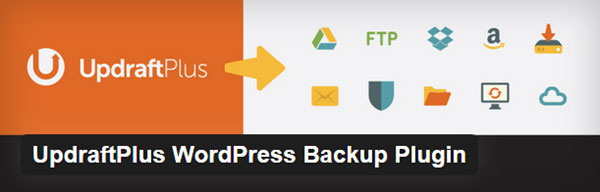
UpdraftPlus WordPress 備份插件是一個免費的 WordPress 插件,您可以放心使用。 這個功能豐富的插件擁有超過 800,000 次下載,非常受歡迎。 以下是它的一些最重要的功能……
計劃備份
UpdraftPlus 鼓勵您定期備份。 您可以選擇備份頻率,並選擇要保留的備份數量。 定期備份將有助於保護您免受託管問題或黑客等更大的問題,如果您正在修補您的網站,讓您高枕無憂。
備份到您選擇的遠程存儲位置
UpdraftPlus 允許您選擇保存站點的位置。 您可以備份到雲、Dropbox、Google Drive、UpdraftPlus Vault 等。 這意味著您可以為備份選擇首選的安全位置,然後在需要時隨時訪問它們。
快速簡便的恢復
當您需要恢復備份時,UpdraftPlus 真正發揮作用。 該過程可以從您的 WordPress 儀表板完成,並且非常簡單明了。 您還可以恢復整個站點或僅恢復特定項目。 如果您在更新插件時遇到問題,這將非常有用,因為您可以僅將插件恢復到更新前的原始狀態。
如您所見,UpdraftPlus 為您提供個性化的選項供您選擇,幫助您自定義插件以滿足您網站的需求。 它也非常容易安裝和設置。 接下來讓我們看看如何做到這一點。
如何安裝 UpdraftPlus
與所有 WordPress 插件一樣,UpdraftPlus 安裝起來非常快捷方便。
在您的 WordPress 儀表板中,在“插件”下選擇“添加新”。
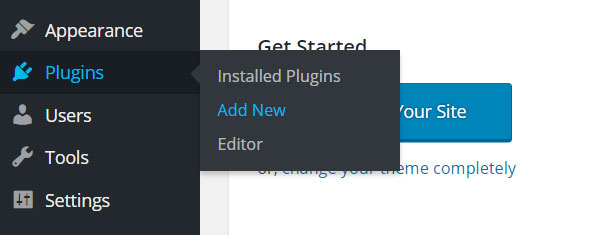
在搜索欄中,輸入 UpdraftPlus WordPress Backup Plugin 並按“Enter”。

出現 UpdraftPlus WordPress 備份插件後,選擇“安裝”。
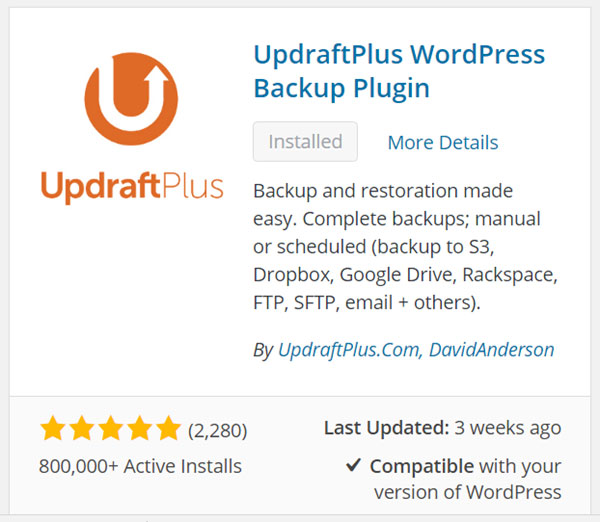
插件安裝後選擇“激活插件”。
如何設置計劃備份
安裝並激活 UpdraftPlus 插件後,您需要對其進行設置。 第一項工作是創建備份計劃。

在“設置”下的 WordPress 儀表板中,選擇“UpdraftPlus 備份”。
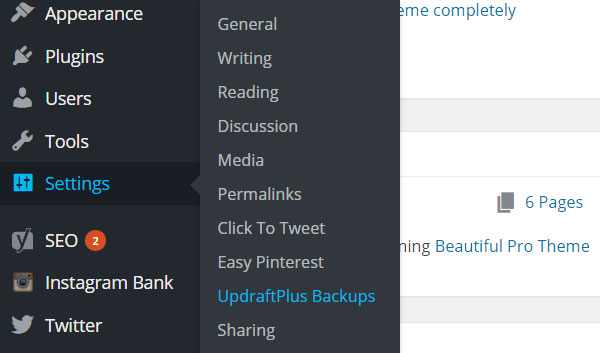
這將帶您進入 UpdraftPlus 控制面板。 現在選擇“設置”選項卡。 在這裡,您可以自定義插件的設置以滿足您的要求。
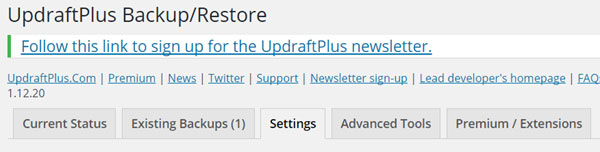
在設置選項的最頂部,您會看到需要選擇計劃備份的選項。
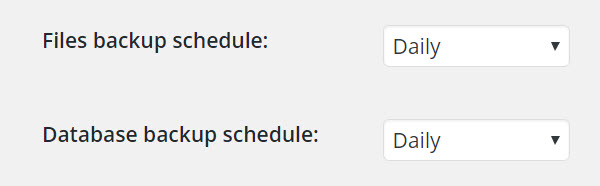
對於文件和數據庫備份計劃,您可以選擇每 4、8 或 12 小時、每天、每週、每兩週或每月備份一次。 您選擇的選項將取決於您的網站被使用和更改的程度。 但是,如果您不確定,“每天”是一個安全的選擇。
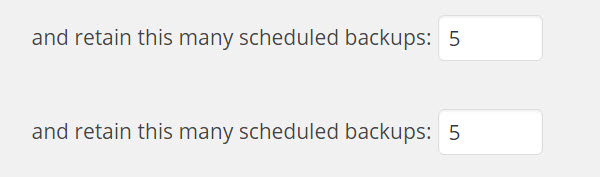
您還需要決定要保留多少計劃備份。 同樣,這將根據您網站的需求而有所不同。 如果您不確定“5”是一個很好的開始數字。
完成更改後,滾動到“設置”頁面底部並選擇“保存更改”。
如何選擇您的遠程存儲位置
在計劃備份設置下是您可以選擇遠程存儲位置的區域。 您選擇的位置將取決於您的個人喜好。
在本文中,我們將了解如何將您的 WordPress 網站備份保存到 Dropbox。 但是,無論您選擇哪個,所有位置都附帶說明如何設置它們的說明。
要選擇 DropBox 作為您的遠程存儲位置,您需要設置一個免費的 Dropbox 帳戶。 完成此操作後,從遠程存儲列表中選擇 Dropbox。
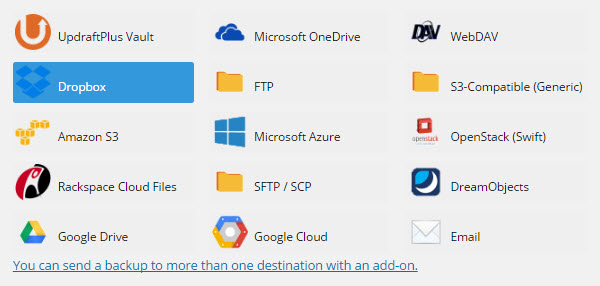
點擊頁面底部的“保存設置”。
然後向上滾動頁面並單擊“使用 Dropbox 進行身份驗證”鏈接。
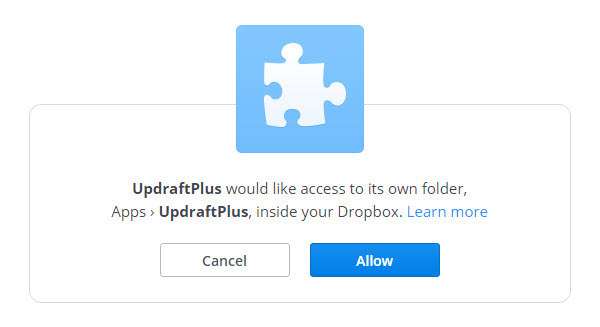
然後,系統會詢問您是否允許將備份保存到您的 Dropbox。 選擇“允許”。 這些文件將保存在 Apps > UpdraftPlus 下的文件夾中。
完成更改後,滾動到頁面底部並再次選擇“保存更改”。
完成這些步驟後,您選擇的位置的計劃備份就可以開始了。
UpdraftPlus 高級版
UpdraftPlus 也可作為高級版本提供,具有 Web 開發人員或大型網站可能需要的許多額外功能。 高級功能包括更新插件或主題時的自動備份、谷歌云等額外存儲位置、克隆網站、高級報告等等。
最後的想法
正如我們剛剛看到的,使用 UpdraftPlus 備份您的 WordPress 網站是免費的,而且非常容易實施。 最壞的情況是,如果您不使用 UpdraftPlus,您的網站、業務和所有辛勤工作可能會在一夜之間丟失。 實在是太無腦了!
您是否使用 UpdraftPlus 備份您的 WordPress 網站? 請在下面的評論中分享您的想法……
- 讀者評分
- 評分 5 星
5 / 5( 位審稿人) - 壯觀
- 你的評分
